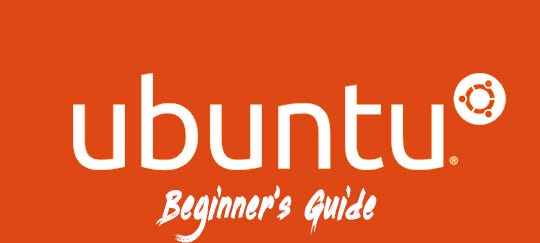
Parliamo prima di cosa è Ubuntu id è un sistema operativo distribuito gratuitamente a tutti. Lo chiamiamo open-source. Dal momento che Ubuntu è open source c’è una comunità enorme per questo sistema operativo. Ogni volta che si incontra un problema si può sempre cercare su Internet per trovare una soluzione. È una distribuzione di Linux. Ubuntu è disponibile in tre versioni.
1) Desktop
2) Server
3) Core (Internet delle cose)
GNOME 3 è stata la GUI predefinita per il desktop Ubuntu da Ubuntu 17.10. Se sei un programmatore, Ubuntu dovrebbe essere la tua scelta su Windows OS. Ubuntu è davvero sicuro da usare. Puoi anche eseguire Ubuntu nella tua pen drive a scopo di test piuttosto che installarlo.
Ok, iniziamo. Se si utilizza Ubuntu per la prima volta nella tua vita, si può sentire come se fosse davvero difficile da usare. Ma quando ci si abitua ad esso vi renderete conto che è più facile e veloce per ottenere un lavoro fatto. Questo tutorial è utile per le persone che hanno appena iniziato a utilizzare Ubuntu per la prima volta.
Apri il tuo terminale. Una volta aperto si vedrà un segno “$” vicino al cursore lampeggiante. Scorciatoia per aprire il terminale: – Ctrl + Alt + t
La prima cosa che incontrerai è un termine chiamato “sudo”. Il significato di sudo è “superuser do”. Ora ti chiederai cosa significa. Quando si esegue un comando con sudo, darà all’utente di eseguire quel comando a livello di root. Quindi, prima che il sistema operativo proceda con il comando, chiederà la password del tuo computer. Proviamo il comando qui sotto.
power sudo poweroff
La prossima cosa che dovresti tenere a mente è il percorso in cui ti trovi. Se si utilizza il collegamento per aprire il terminale, si aprirà sempre nella directory home (come una cartella). È possibile utilizzare cd per navigare in altre directory.

Come puoi vedere nello screenshot qui sopra ho usato ~ / after cd. Ciò significa che sto menzionando che sto iniziando con la directory principale. In caso contrario, il mio comando sarebbe cd / home / username / Documents/Project/
Suggerimento #1: Puoi usare il pulsante tab per riempire automaticamente il comando. Ad esempio: – Nell’esempio precedente, ho usato il pulsante tab dopo aver digitato ~/Doc. Quindi il terminale ha riempito automaticamente il resto che è ~/Documents /
Successivamente, vedremo cos’è nano nano nano è un editor di testo user-friendly che viene fornito con Ubuntu. Ci sono una varietà di editor di testo disponibili per Ubuntu. Ad esempio: – Vim..
Ci sono scorciatoie uniche per ogni editor di testo. È possibile selezionare un editor di testo di vostra scelta e abituarsi ad esso. Prova i comandi che sono menzionati di seguito.
$ nano – Aprire l’editor di testo
$ nano con il nome di file Se il nome del file è già disponibile, verrà aperto oppure un nuovo file verrà creato con il nome di nome di file e sarà pronto per l’editing del testo
scorciatoie di Base per nano editor……
Ctrl + O – Salva
Ctrl + X – Uscita
Ora la prossima cosa più importante è quello di installare un nuovo software per Ubuntu dispositivo. A differenza del sistema operativo Windows, non sarà in grado di installare .file exe su Ubuntu. Esistono diversi modi per installare un pacchetto software su Ubuntu.
- Utilizzo .deb (pacchetto Debian) file per l’installazione
Vai al sito web dell’applicazione che si desidera scaricare e ottenere una copia del .file deb di tale applicazione al PC.
Ora è possibile fare doppio clic sul .deb file e installarlo oppure, utilizzare il comando qui sotto. Devi andare alla directory scaricata prima di installare. Sto assumendo il mio .il pacchetto deb si trova nella cartella Download
cd cd ~/Downloads/
ename sudo dpkg-i filename.deb
* dpkg significa pacchetto debian - Utilizzando apt(advanced package tool)
apt è un potente strumento da riga di comando utilizzato per gestire il software(per installare, aggiornare o aggiornare il software). L’indice dei pacchetti apt è essenzialmente un database di pacchetti disponibili dai repository definiti in / etc / apt / sources.file di elenco e in/etc/apt / sources.elenco.d directory. Quindi, ora installerò vim da apt. Prima di tutto, è necessario aggiornare l’elenco dei pacchetti per ottenere tutte le ultime informazioni di aggiornamento e aggiornamento disponibili. Quindi puoi procedere all’installazione del pacchetto vim.
udo apt-get update
$ sudo apt-get install vim
Verrà richiesto un messaggio di conferma. Premere y e procedere - Installare da Ubuntu software center
È possibile aprire lo strumento Ubuntu software center che è già sul vostro PC Ubuntu e cercare il programma che si desidera installare.